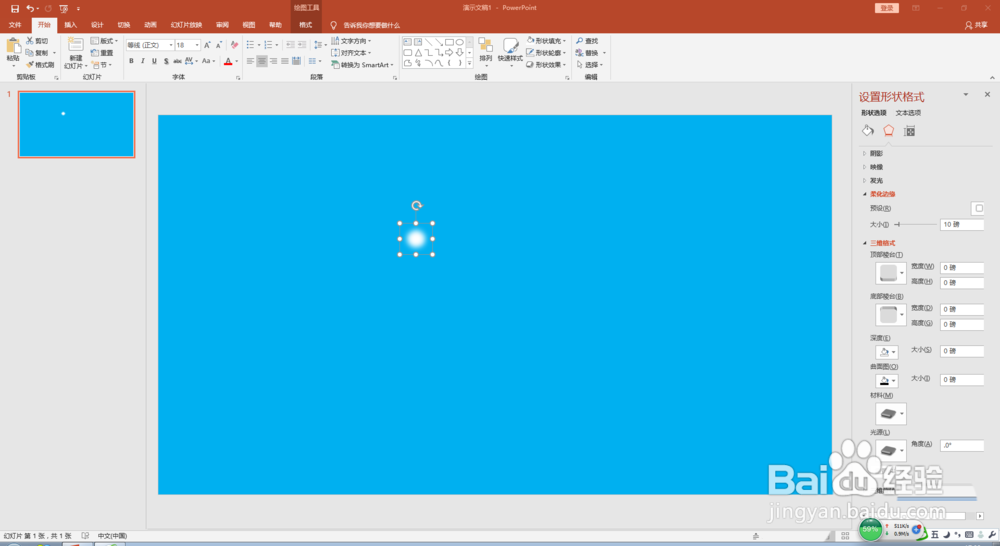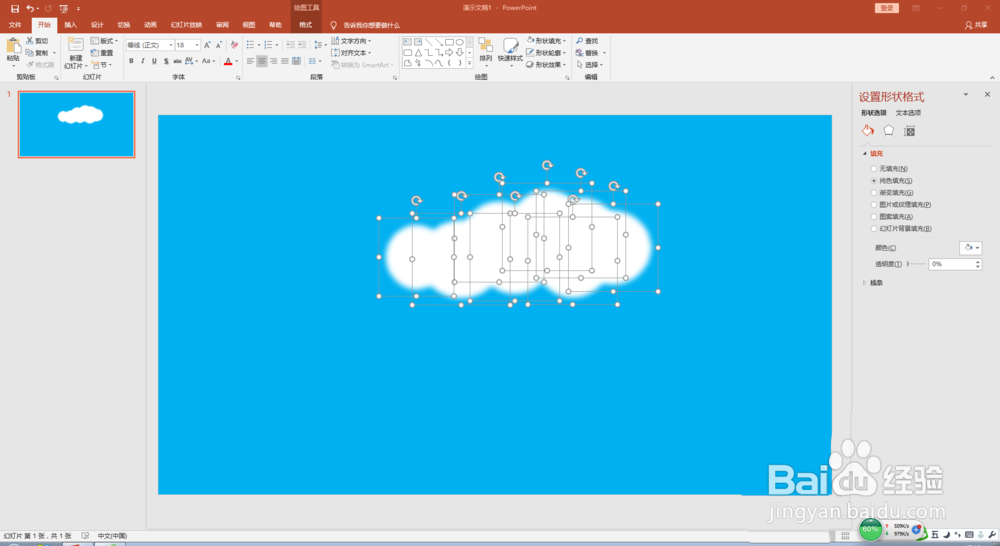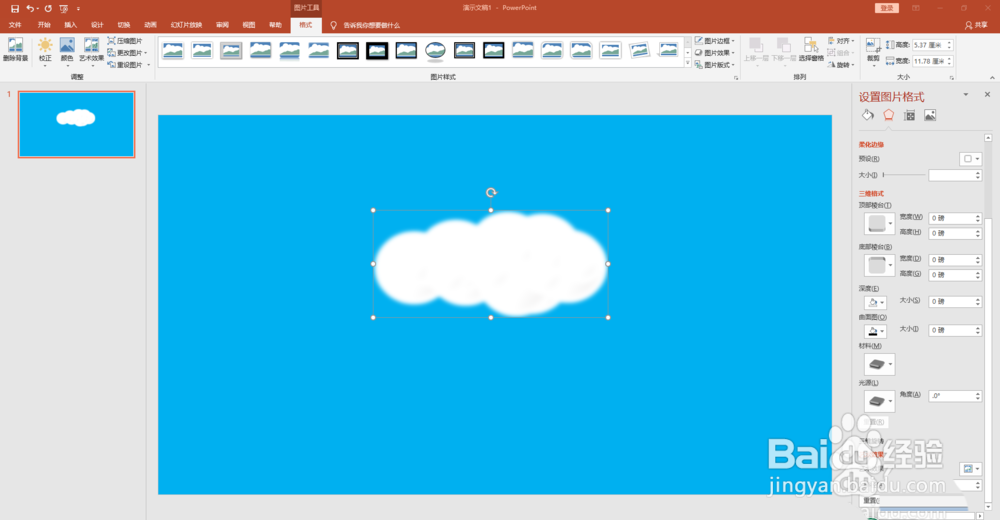ppt怎么制作逼真立体的云朵
1、打开PPT,删除幻灯片上的文本框,设置天蓝色背景
2、插入圆形形状,设置无轮廓、白色、灰色渐变填充
3、设置形状格式,将圆形进行”柔化边缘“处理
4、复制圆形若干,排列成错落堆积的形态
5、按“Ctrl+Shift”键,拖动鼠标将圆形拉伸,呈现重叠状态
6、将未放大的圆形复制两次,与放大的圆形叠放在一起,稍有错落
7、全选后复制为图片,再设置艺术效果“虚化”处理
8、在上面基础上,复制,然后,各种拉伸,制作不同形态的云朵,自然摆放。完成
声明:本网站引用、摘录或转载内容仅供网站访问者交流或参考,不代表本站立场,如存在版权或非法内容,请联系站长删除,联系邮箱:site.kefu@qq.com。
阅读量:49
阅读量:28
阅读量:95
阅读量:75
阅读量:82